การแชร์ระหว่างคอมพิวเตอร์ที่ใช้ Windows XP และ Windows 7
ฉันจะทำซีรีส์เครือข่ายของเราต่อไปและแสดงวิธีแชร์ไฟล์และโฟลเดอร์ระหว่าง คอมพิวเตอร์ที่ ใช้ Windows XP และ Windows(Windows XP and Windows) 7 ขั้นตอนนี้อาจซับซ้อนกว่าเล็กน้อยเมื่อใช้ร่วมกันระหว่าง คอมพิวเตอร์ที่ ใช้ Windows Vista และ Windows(Windows Vista and Windows) 7 แต่ก็ยังสามารถจัดการได้มาก
ขั้นตอนที่ 1: เวิร์กกรุ๊ปต้องเหมือนกัน
เนื่องจากฟีเจอร์โฮมกรุ๊ป(HomeGroup feature)ใช้งานได้บน พีซีที่ ใช้ Windows 7(Windows 7)เท่านั้น คุณต้องตรวจสอบให้แน่ใจว่าพีซี Windows XP และ Windows(Windows XP and Windows) 7 ของคุณอยู่ในเวิร์กกรุ๊ปเดียวกัน หากต้องการตรวจสอบ ให้ไปที่'Control Panel -> System and Security -> System'บนพีซีWindows 7 บนพีซีที่ใช้ Windows XP(Windows XP PCs)ให้คลิกขวาที่ทางลัดMy Computer จาก (My Computer)เดสก์ท็อป(Desktop)หรือเมนูเริ่ม(Start Menu)แล้วคลิกProperties

ใน หน้าต่าง คุณสมบัติของระบบ(System Properties)ไปที่ แท็บ ชื่อคอมพิวเตอร์(Computer Name)และตรวจสอบเวิร์กกรุ๊ปที่คอมพิวเตอร์เป็นเจ้าของ

หากเวิร์กกรุ๊ปถูกตั้งค่าเหมือนกันในคอมพิวเตอร์ทุกเครื่อง ทุกอย่างก็เรียบร้อย ถ้าไม่ใช่ก็ต้องเปลี่ยนให้เป็นเหมือนเดิม หากคุณต้องการเปลี่ยนเวิร์กกรุ๊ปบนพีซีที่ใช้ Windows 7(Windows 7)โปรดดูคู่มือของเราที่ชื่อว่าHow to Change the WorkgroupในWindows(Windows 7) 7 หากคุณต้องการเปลี่ยนบนพีซีที่ใช้ Windows XP(Windows XP PC)ให้คลิกที่ปุ่มChange ใน แท็บ'Computer Name' ในหน้าต่าง'Computer Name Changes' ให้พิมพ์ชื่อเวิ ร์ก กรุ๊ป ใหม่และคลิก(workgroup name and click)OK
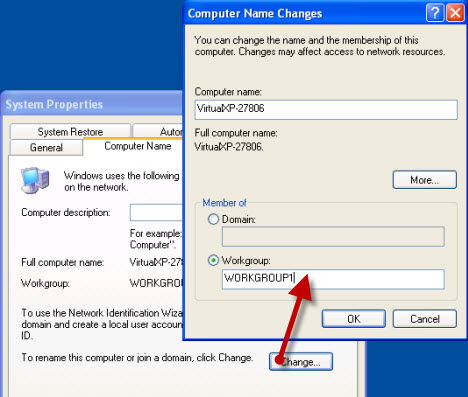
คุณจะถูกขอให้รีสตาร์ทพีซีของคุณ เมื่อดำเนินการเสร็จแล้วพีซีที่ใช้ Windows XP(Windows XP PC)จะเข้าร่วมเวิร์กกรุ๊ปใหม่
ขั้นตอนที่ 2(Step 2) : การตั้งค่าการแชร์เครือข่ายต้องเข้ากันได้
ในการแชร์เพื่อทำงานกับคอมพิวเตอร์ Windows XP ของคุณ พีซีที่ใช้ Windows 7 ของคุณควรใช้ ตำแหน่งเครือข่ายที่ บ้าน(Home)หรือ ที่ ทำงาน(Work)และต้องเปิดการตั้งค่าสองค่า: การค้นพบเครือข่าย และการแชร์(network discovery and file sharing)ไฟล์
เพื่อลดความซับซ้อนของสิ่งต่าง ๆ อาจเป็นความคิดที่ดีที่จะปิดการแบ่งปันที่มีการป้องกันด้วยรหัสผ่านสำหรับตำแหน่งเครือข่ายที่(network location)คุณกำลังใช้อยู่ หากต้องการเรียนรู้วิธีเปลี่ยนการตั้งค่าการแชร์เครือข่ายในWindows 7โปรดดูคำแนะนำของเราที่ชื่อว่าวิธี(How)ปรับแต่งการตั้งค่าการแชร์เครือข่าย(Network Sharing Settings)ในWindows(Windows 7) 7
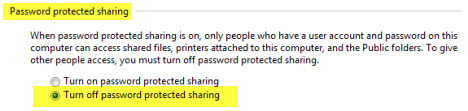
เพื่อให้แน่ใจว่าพีซีที่ใช้ Windows XP ของคุณมองเห็นคอมพิวเตอร์เครื่องอื่นในเครือข่าย คุณต้องแน่ใจว่า บริการ Computer Browserทำงานอยู่ มันควรจะเป็นตามค่าเริ่มต้น แต่ถ้าคุณไม่เห็นคอมพิวเตอร์เครื่องอื่น แสดงว่าบริการนี้น่าจะปิดหรือหยุดลง หากต้องการเปิดใช้งาน ให้คลิกขวาที่ทางลัด'คอมพิวเตอร์ของฉัน' จาก ('My Computer')เดสก์ท็อป(Desktop)หรือเมนูเริ่ม(Start Menu)แล้วคลิกจัดการ(Manage)

ใน หน้าต่าง Computer Managementไปที่'Services and Applications'และเปิดส่วนServices

ในรายการบริการ ให้ตรวจสอบว่าบริการComputer Browserเริ่มต้นและตั้งค่าเป็นAutomaticหรือไม่ ดังที่แสดงในภาพหน้าจอด้านล่าง
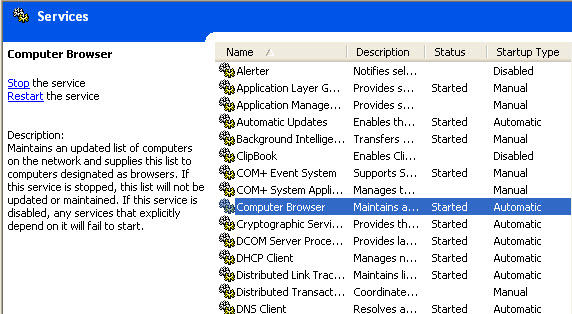
หากไม่เป็นเช่นนั้น ให้ดับเบิลคลิกและไปที่แท็บทั่วไป(General) ใน หน้าต่างคุณสมบัติ (Properties)ในส่วนStartup type(Startup type)ให้เลือกAutomatic เมื่อเสร็จแล้วให้คลิกที่ตกลง(OK)
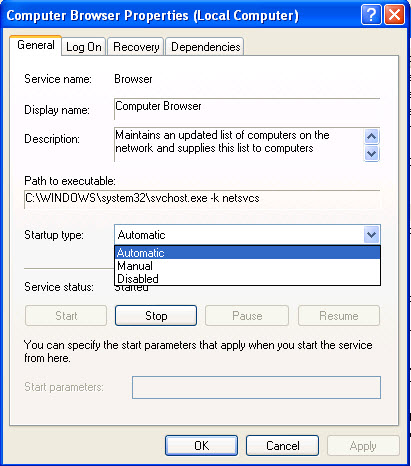
หลังจากที่คุณรีบูทพีซีของคุณ บริการจะเริ่มโดยอัตโนมัติ และคุณควรจะสามารถเห็นคอมพิวเตอร์เครื่องอื่นบนเครือข่ายได้
ขั้นตอนที่ 3: แชร์ไฟล์และโฟลเดอร์
ขั้นตอนต่อไปคือการแชร์ไฟล์และโฟลเดอร์บนคอมพิวเตอร์เครือข่ายของคุณ คุณสามารถทำได้โดยใช้วิซาร์ดการแชร์หรือการตั้งค่าการแชร์ขั้นสูง หากต้องการเรียนรู้วิธีแชร์ไฟล์ในWindows 7โปรดดูคำแนะนำในหัวข้อนี้: แชร์ไลบรารีหรือโฟลเดอร์โดยใช้วิซาร์ดการแชร์และแชร์ไลบรารี(Sharing Wizard and Share Libraries)หรือโฟลเดอร์โดยใช้การแชร์ขั้น(Folders Using Advanced Sharing)สูง
สำหรับWindows XPให้ใช้ขั้นตอนการแชร์ตามปกติ
ขั้นตอนที่ 4(Step 4) : เข้าถึงไฟล์และโฟลเดอร์ที่แชร์(Access Shared Files and Folders)
ในการเข้าถึงไฟล์และโฟลเดอร์ที่ใช้ร่วมกันจากคอมพิวเตอร์ที่ใช้ Windows XP(Windows XP)ให้ไปที่'My Computer -> My Network Places -> View workgroup computers'ร์ก กรุ๊ป' คุณควรจะสามารถเห็นคอมพิวเตอร์ทุกเครื่องที่เปิดอยู่ในขณะนั้น

สำหรับ Windows 7 ให้เปิด หน้าต่าง Windows Explorerและไปที่Network ที่นั่นคุณจะเห็น คอมพิวเตอร์ที่ ใช้ Windows XP(Windows XP)ที่เปิดอยู่ด้วย

หากเปิดใช้งานการแชร์แบบป้องกันด้วยรหัสผ่านบนคอมพิวเตอร์ที่คุณกำลังพยายามเข้าถึง ระบบจะขอให้คุณป้อนชื่อผู้ใช้และรหัสผ่าน(user name and password)ที่ ถูกต้อง สิ่งหนึ่งที่ควรระวังคือก่อนอื่นให้พิมพ์ชื่อคอมพิวเตอร์ที่คุณกำลังเข้าถึงในช่องชื่อผู้ใช้ การดำเนินการนี้จะเปลี่ยนโดเมนไปยังคอมพิวเตอร์เครื่องนั้นแทนโดเมนในเครื่องของคุณ จากนั้นพิมพ์''และชื่อผู้ใช้(user name)ที่กำหนดไว้ในคอมพิวเตอร์ที่คุณกำลังเข้าถึง หลังจากนั้น พิมพ์รหัสผ่าน คลิกตกลง(OK)และคุณจะสามารถเข้าถึงไฟล์และโฟลเดอร์ทั้งหมดที่แชร์โดยคอมพิวเตอร์เครื่องนั้น

บทสรุป
การทำให้คอมพิวเตอร์ที่ใช้ Windows 7(Windows 7)และWindows XP ทำงาน(Windows XP work)ร่วมกันในเครือข่ายเดียวกันนั้นยากกว่าเล็กน้อย ต้องอยู่ในเวิร์กกรุ๊ปเดียวกันและมีการตั้งค่าการแชร์เครือข่ายที่เข้ากันได้ แต่ถ้าคุณให้ความสนใจสักหน่อยก็ควรจะใช้ได้ดี หากคุณมีเคล็ดลับเกี่ยวกับเครือข่ายที่เป็นประโยชน์ อย่าลังเลที่จะแสดงความคิดเห็น นอกจากนี้ สำหรับข้อมูลที่เป็นประโยชน์เพิ่มเติมเกี่ยวกับระบบเครือข่าย โปรดดูบทความด้านล่าง
Related posts
Homegroup คืออะไร วิธีใช้ Windows 7 Homegroup
วิธีเปลี่ยนชื่อการเชื่อมต่อเครือข่ายที่ใช้งานอยู่ใน Windows 7
เคล็ดลับ Geek สำหรับการจัดการการเชื่อมต่อกับเครือข่ายไร้สายใน Windows 7
วิธีแมปไดรฟ์เครือข่าย เว็บไซต์ และตำแหน่ง FTP ใน Windows 7
วิธีพิมพ์ไปยังเครื่องพิมพ์ Mac OS X ที่ใช้ร่วมกันจาก Windows 7 และ Windows 8
Command Prompt (CMD) - 8 คำสั่งเครือข่ายที่คุณควรรู้
3 วิธีในการเชื่อมต่อกับเครือข่าย Wi-Fi ที่ซ่อนอยู่ใน Windows 11
DNS คืออะไร? มีประโยชน์อย่างไร?
ติดตั้งเครื่องพิมพ์เครือข่ายจาก Windows XP โดยใช้ Add Printer Wizard
DHCP คืออะไร? มันทำงานอย่างไร?
วิธีเชื่อมต่อกับเครือข่ายไร้สายที่ซ่อนอยู่ใน Windows 7
8 วิธีในการค้นหาที่อยู่ IP ของคุณใน Windows (ทุกเวอร์ชัน)
วิธีปิดการใช้งาน Sync Center และไฟล์ออฟไลน์ใน Windows 7
วิธีเชื่อมต่ออุปกรณ์ Windows 8.1 กับเครือข่ายไร้สายผ่าน WPS
วิธีหมุนการเชื่อมต่อบรอดแบนด์ PPPoE อัตโนมัติใน Windows 10
วิธีเชื่อมต่อกับเครือข่ายไร้สายใน Windows 7
วิธีแชร์โฟลเดอร์จาก Mac OS X กับพีซี Windows 7 และ Windows 8
วิธีเมานต์โฟลเดอร์แชร์ของ Windows 7 และ Windows 8 ใน Mac OS X
วิธีการแมปไดรฟ์เครือข่ายและเพิ่มที่ตั้ง FTP ใน Windows 11
วิธีใช้การแชร์ขั้นสูงของ Windows เพื่อแชร์โฟลเดอร์กับผู้ใช้เฉพาะ
